Heim >Software-Tutorial >Computer Software >So exportieren Sie eine Mindmap aus dem BoardMix Export-Methoden-Tutorial
So exportieren Sie eine Mindmap aus dem BoardMix Export-Methoden-Tutorial
- WBOYWBOYWBOYWBOYWBOYWBOYWBOYWBOYWBOYWBOYWBOYWBOYWBnach vorne
- 2024-02-12 17:36:131075Durchsuche
BoardMix ist ein sehr benutzerfreundliches visuelles Whiteboard-Tool für die Zusammenarbeit. Mit dieser Software können wir ganz einfach wunderschöne Mindmaps erstellen. Aber es wäre zu mühsam, die Software jedes Mal zu öffnen, wenn wir eine Mindmap betrachten, und nicht alle unsere Geräte verfügen über diese Software. Wie exportieren wir also die fertige Mindmap? Werfen wir als nächstes einen Blick darauf.
Das Export-Tutorial sieht wie folgt aus:
1. Nachdem Sie die Mindmap erstellt haben, klicken Sie in der linken Menüleiste auf [Container] und wählen Sie [Benutzerdefinierter Container]
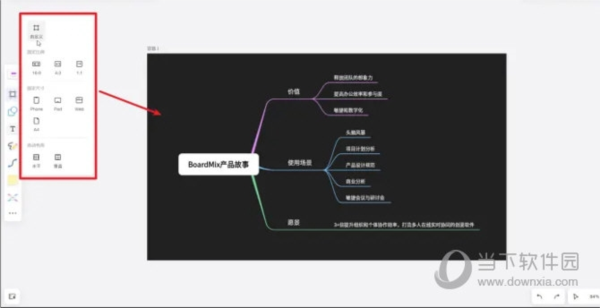
2. Nach der Auswahl erscheint ein unter dem Mind Kartenhintergrund, hier können wir die Hintergrundfarbe anpassen
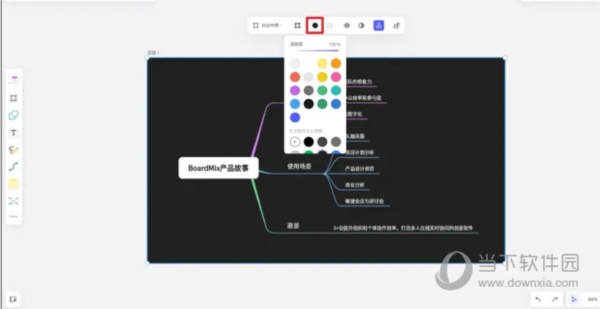
3. Nachdem Sie den Containerhintergrund festgelegt haben, klicken Sie mit der rechten Maustaste auf [Container], wählen Sie in der Listenleiste [Exportieren] aus, wählen Sie das Format aus und speichern Sie es lokal
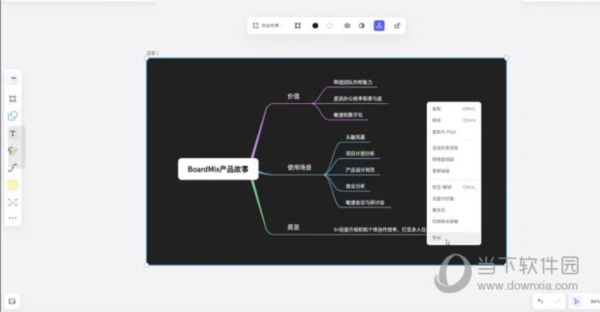
Das BoardMix-Exportformat unterstützt PNG, JPG, PDF, SVG usw., je nach Benutzeranforderungen. Darüber hinaus kann die Software die Mindmap auch durch direktes Anklicken exportieren, allerdings kann diese Methode die Größe nicht festlegen, was dazu führen kann, dass die Karte unvollständig angezeigt wird. Der Herausgeber empfiehlt hier dennoch den Export gemäß der oben genannten Methode, in der Hoffnung, zu helfen alle.
Das obige ist der detaillierte Inhalt vonSo exportieren Sie eine Mindmap aus dem BoardMix Export-Methoden-Tutorial. Für weitere Informationen folgen Sie bitte anderen verwandten Artikeln auf der PHP chinesischen Website!
In Verbindung stehende Artikel
Mehr sehen- So zeigen Sie versteckte Spiele auf Steam an
- Wie verwende ich geeignete Software, um DLL-Dateien auf einem Win10-Computer zu öffnen?
- So legen Sie das gespeicherte Kontokennwort fest und zeigen das gespeicherte Benutzerkontokennwort im 360-Browser an
- So markieren Sie mit CAD alle Maße mit einem Klick
- So brechen Sie den automatischen Randsprung des IE ab

